Hatten Sie schon einmal das Bedürfnis, Ihr Lieblingsvideo auf YouTube anzusehen, nur um dann die Meldung zu erhalten, dass ein Problem mit dem Server aufgetreten ist? Es ist wirklich enttäuschend, das gewünschte Video nicht anschauen zu können. Falls Ihnen das passiert ist, machen Sie sich keine Sorgen – viele Menschen sind bereits auf dieses Problem gestoßen.
Das Youtube-Server-Problem 400 kann unerwartet auftreten und Sie vor ein Rätsel stellen. Keine Sorge! Sie können dieses Problem beheben und mit dem Ansehen Ihrer Videos fortfahren. In diesem Artikel erklären wir, warum dieser Fehler auftritt und – was noch wichtiger ist – wie Sie ihn lösen können.
In diesem Artikel
Teil 1: Was sind die Ursachen für das Youtube-Server-Problem 400 ?
Bevor wir zu den Lösungen übergehen, ist es wichtig zu verstehen, was dieses Problem bei YouTube verursachen kann. Hier sind einige typische Ursachen:
- Instabile oder schlechte Internetverbindung: Ihr Internet ist zu langsam oder bricht ständig ab.
- Veralteter Browser-Cache: Alte im Browser gespeicherte Daten führen zu Konflikten.
- Falsche Datums- und Uhrzeiteinstellungen: Die Uhrzeit Ihres Geräts ist nicht korrekt eingestellt.
- Der eingeschränkte Modus bei YouTube ist aktiviert: Eine eigentlich für Inhaltsfilterung gedachte Funktion stört.
- Veraltete YouTube-App: Sie nutzen nicht die neueste Version der YouTube-App.
- Serverprobleme auf Seiten von YouTube: Das Problem liegt bei den Servern von YouTube, nicht bei Ihnen.
- Konflikte mit Browser-Erweiterungen oder Add-ons: Zusätzliche Tools in Ihrem Browser verursachen Probleme.
- Vorübergehende Probleme im Betriebssystem Ihres Geräts: Ihr Telefon oder Computer hat ein momentanes Problem.
Das Verständnis dieser möglichen Ursachen kann Ihnen helfen, das YouTube-Server-400-Problem effektiver zu lösen. Nun, da wir wissen, was die Ursache sein könnte, kommen wir zu den Lösungen.
Teil 2: 6 Lösungen für den Youtube-Server-Fehler 400
Wenn Sie die gefürchtete Fehlermeldung „Problem mit dem Server 400“ auf YouTube erhalten, geraten Sie nicht in Panik. Hier sind sechs zuverlässige Lösungen, damit Sie ohne Unterbrechung weiter Videos genießen können.
Lösung 1: Internetverbindung prüfen
Manchmal ist die einfachste Lösung die beste. Wenn Sie auf YouTube Probleme haben und eine Fehlermeldung erscheint, liegt das möglicherweise an einer schlechten oder instabilen Internetverbindung. Versuchen Sie Folgendes:
- Überprüfen Sie zunächst die Geschwindigkeit Ihres Internets mit einem Geschwindigkeitstest.
- Wenn Sie WLAN nutzen, gehen Sie näher an Ihren Router oder verbinden Sie sich direkt per Kabel.
- Schalten Sie Ihr Modem und Ihren Router aus und wieder ein.
- Wenn Sie das Internet auf Ihrem Handy benutzen, aktivieren Sie für ein paar Sekunden den Flugmodus und danach wieder, um die Verbindung zu aktualisieren.

Lösung 2: Gerät neu starten
Das Neustarten Ihres Geräts kann vorübergehende Probleme beheben, die den YouTube-Server-Fehler 400 verursachen könnten.
So beheben Sie das Server-Problem-400 von YouTube:
Für Smartphones und Tablets:
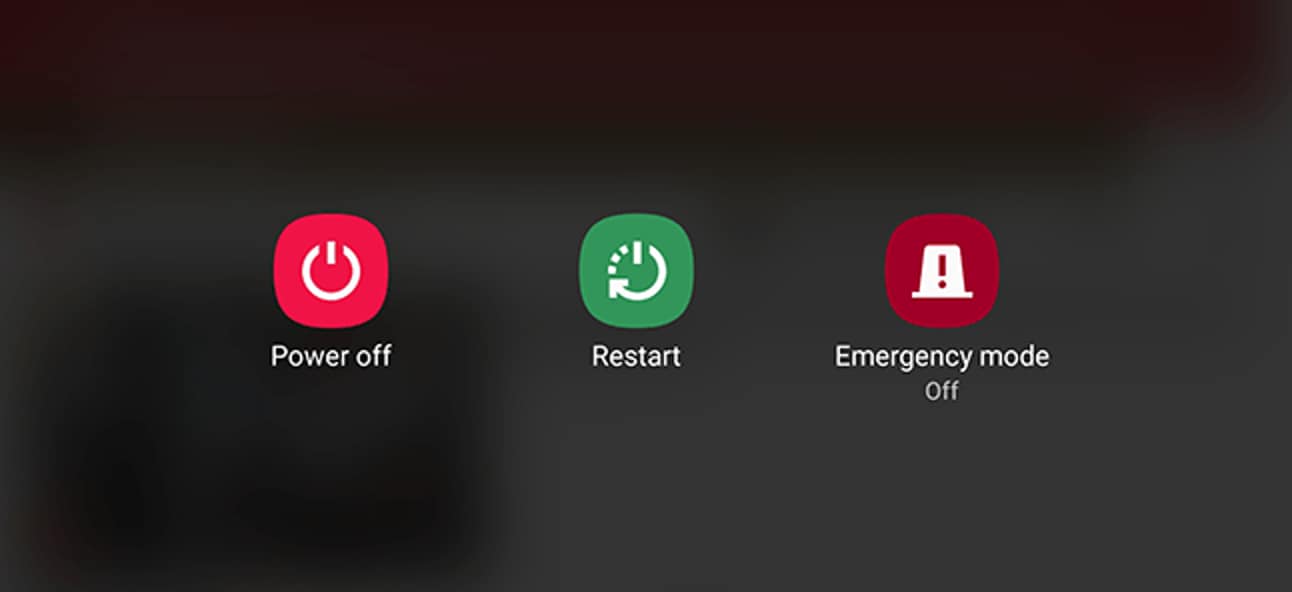
- Android: Halten Sie die Einschalttaste gedrückt. Tippen Sie auf „Neustarten“.
- iOS: Halten Sie gleichzeitig die Einschalttaste und die Leiser-Taste gedrückt, bis das Apple-Logo erscheint.
Für Computer:
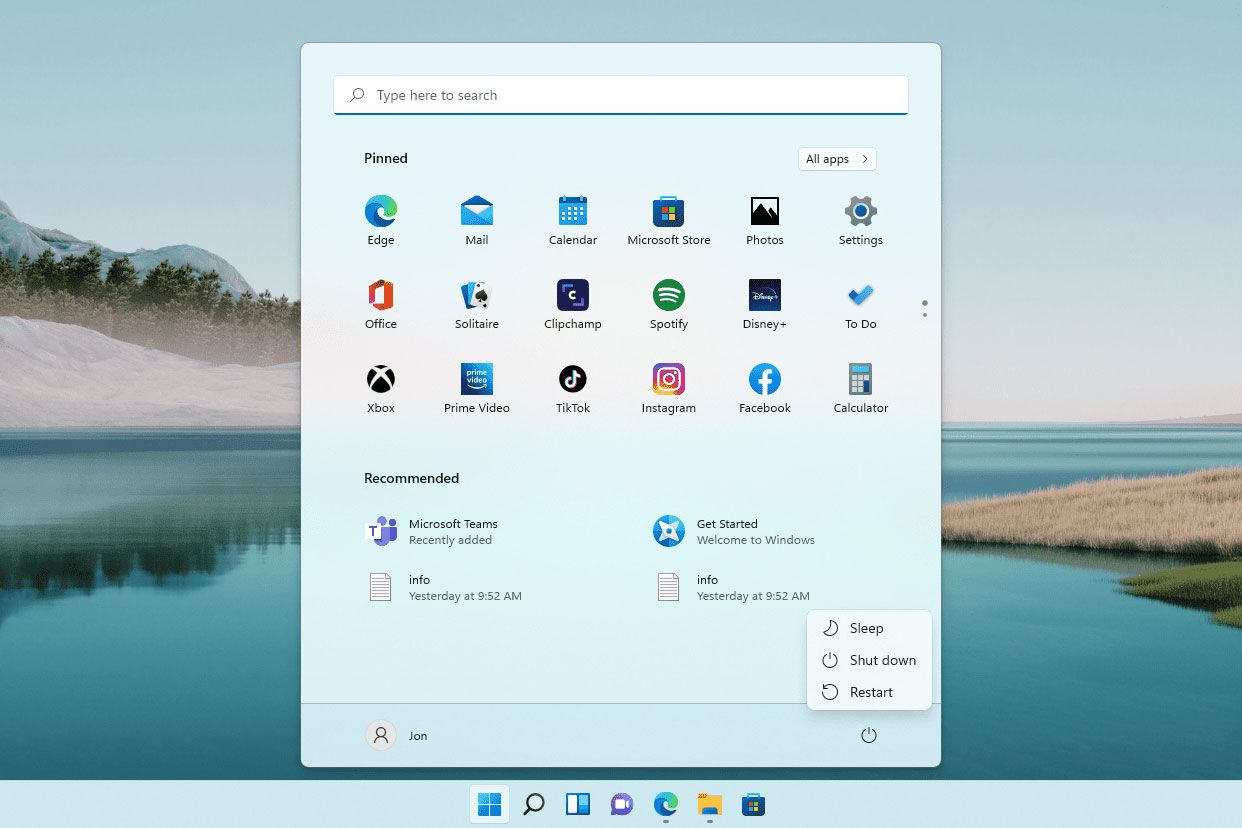
- Windows: Klicken Sie auf das Startmenü, wählen Sie das Netzschaltsymbol und dann „Neu starten“.
- Mac: Klicken Sie auf das Apple-Menü. Wählen Sie anschließend die Option „Neu starten“.
Nach dem Neustart Ihres Geräts versuchen Sie erneut auf YouTube zuzugreifen. Möglicherweise ist das YouTube-Server-400-Problem nun verschwunden.
Lösung 3: Browser-Cache leeren
Im Laufe der Zeit sammelt Ihr Browser Cache-Daten an, die manchmal den Betrieb der Website stören können. Das Löschen dieses Caches kann den Fehler „Youtube-Server-400“ beheben.
So beheben Sie das Problem:
Google Chrome:
Schritt 1: Klicken Sie auf die drei Punkte oben rechts. Wählen Sie „Browserdaten löschen“.
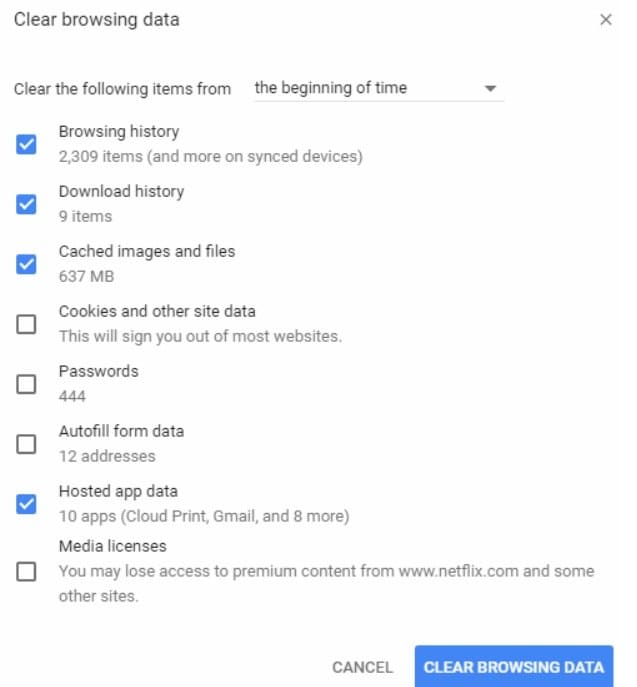
Schritt 2: Aktivieren Sie die Option „Bilder und Dateien im Cache“. Klicken Sie abschließend auf „Browserdaten löschen".
Mozilla Firefox:
Schritt 1: Klicken Sie auf die Menütaste und wählen Sie „Einstellungen“. Gehen Sie zu „Datenschutz & Sicherheit".
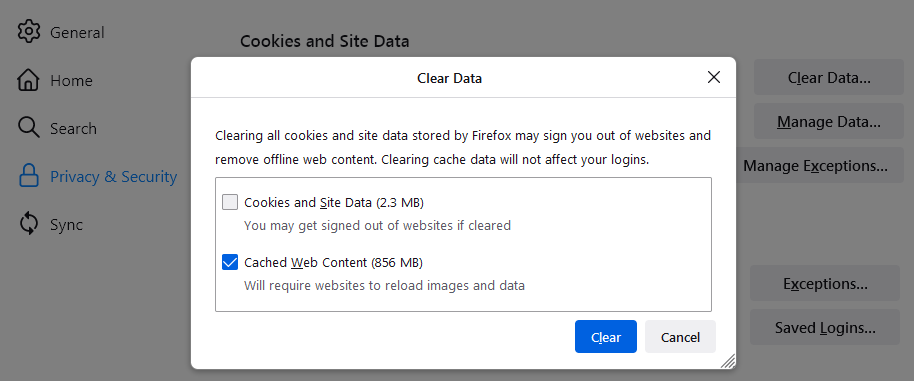
Schritt 2: Unter „Cookies und Website-Daten “, klicken Sie auf „Entfernen ".
Safari:
Schritt 1: Gehen Sie zu „Safari „>„ Einstellungen“. Klicken Sie auf den Tab „Erweitert “. Aktivieren Sie „Menü „Entwickler“ in der Menüleiste einblenden“.
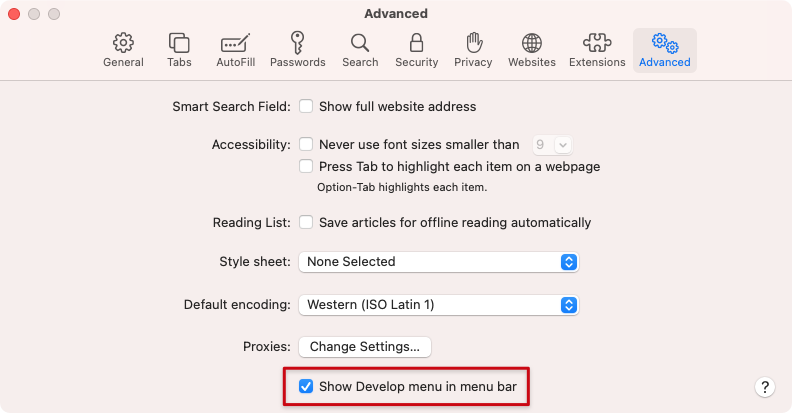
Schritt 2: Gehen Sie ins Menü „Entwickler“ und wählen Sie „Caches leeren".
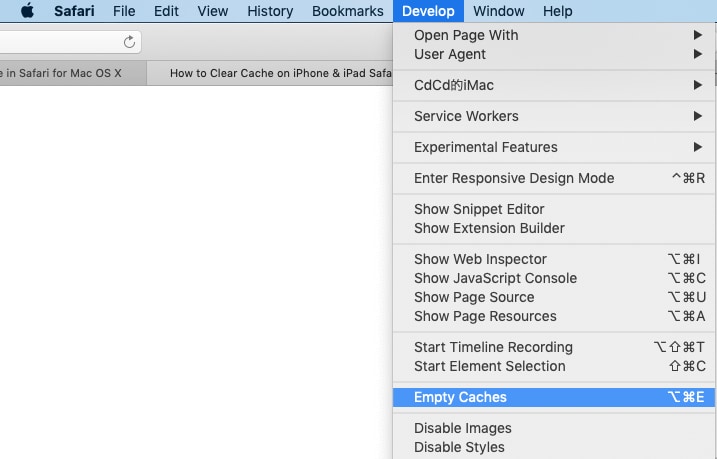
Nachdem Sie den Cache geleert haben, starten Sie Ihren Browser neu und probieren Sie YouTube erneut aus.
Lösung 4: Eingeschränkten Modus bei YouTube deaktivieren
Der eingeschränkte Modus bei YouTube kann manchmal Probleme bei der Videowiedergabe verursachen. Wenn Sie das YouTube-Server-400-Problem haben, versuchen Sie, diese Funktion zu deaktivieren:
Schritt 1: Gehen Sie auf YouTube. Tippen Sie rechts oben auf Ihr Profilbild.
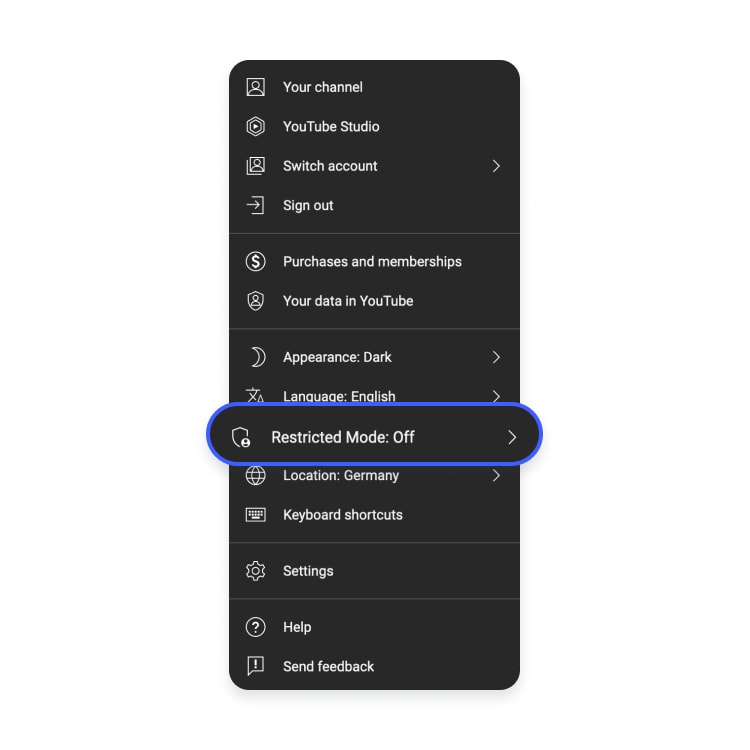
Schritt 2: Scrollen Sie nach unten und klicken Sie auf „Eingeschränkter Modus“. Den Schalter umlegen, um den eingeschränkten Modus zu deaktivieren.
Aktualisieren Sie die Seite und prüfen Sie, ob das Problem mit dem YouTube-Server 400 behoben ist.
Lösung 5: Datum und Uhrzeit auf Ihrem Telefon aktualisieren
Glauben Sie es oder nicht: Falsche Datums- und Uhrzeiteinstellungen können verschiedene Internetprobleme verursachen, einschließlich des YouTube-Server-Fehlers 400. So stellen Sie sicher, dass die Uhr Ihres Geräts korrekt ist:
Auf Android:
- Gehen Sie zu „Einstellungen“ > „Allgemeine Verwaltung“ > „Datum und Uhrzeit“. Schalten Sie um auf „Automatisches Datum und Uhrzeit“.
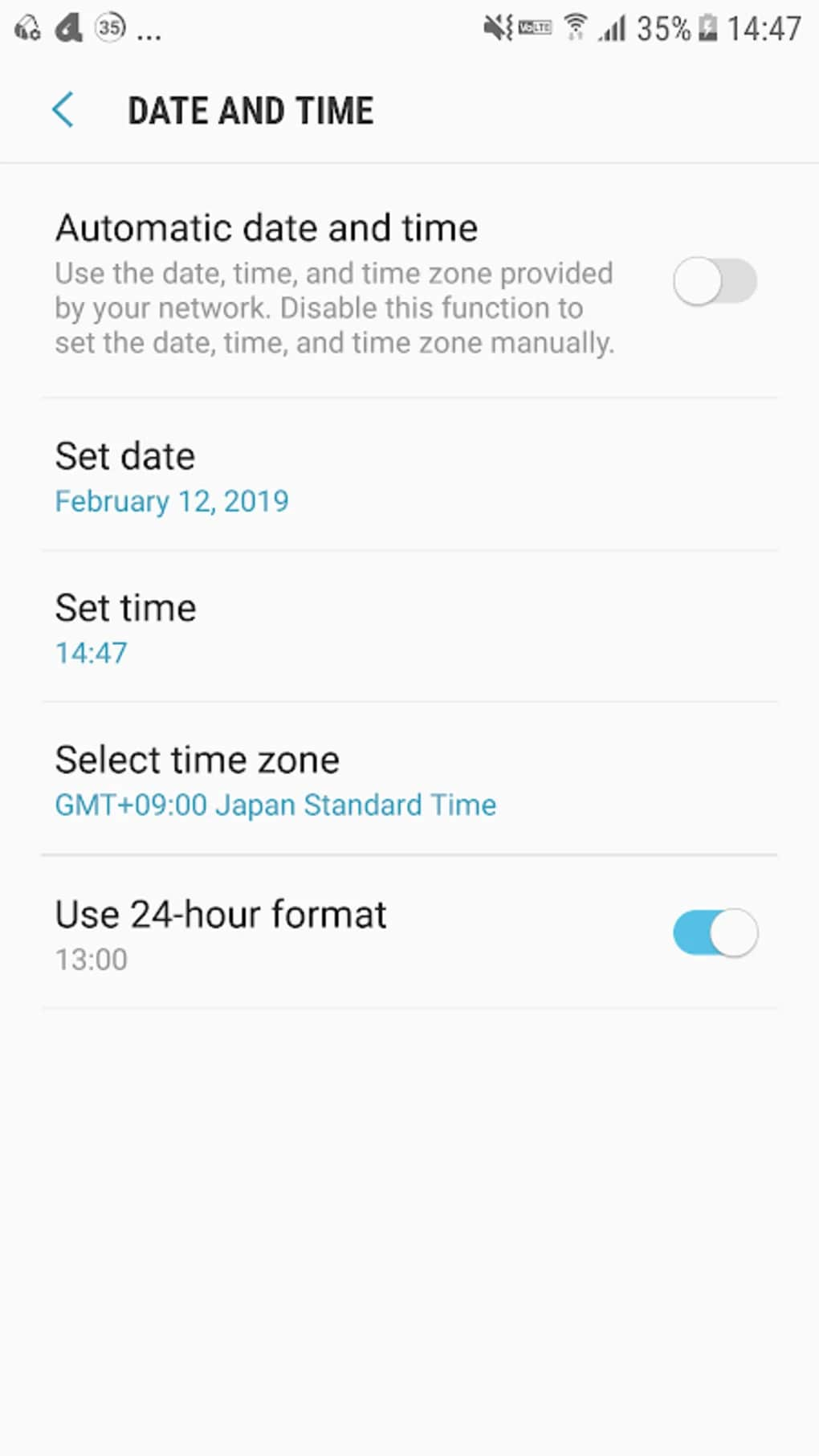
Auf iOS:
- Gehen Sie auf Ihrem iPhone zu „Einstellungen“ > „Allgemein“. Wählen Sie nun die Option „Datum & Uhrzeit“. Aktivieren Sie „Automatisch einstellen“.
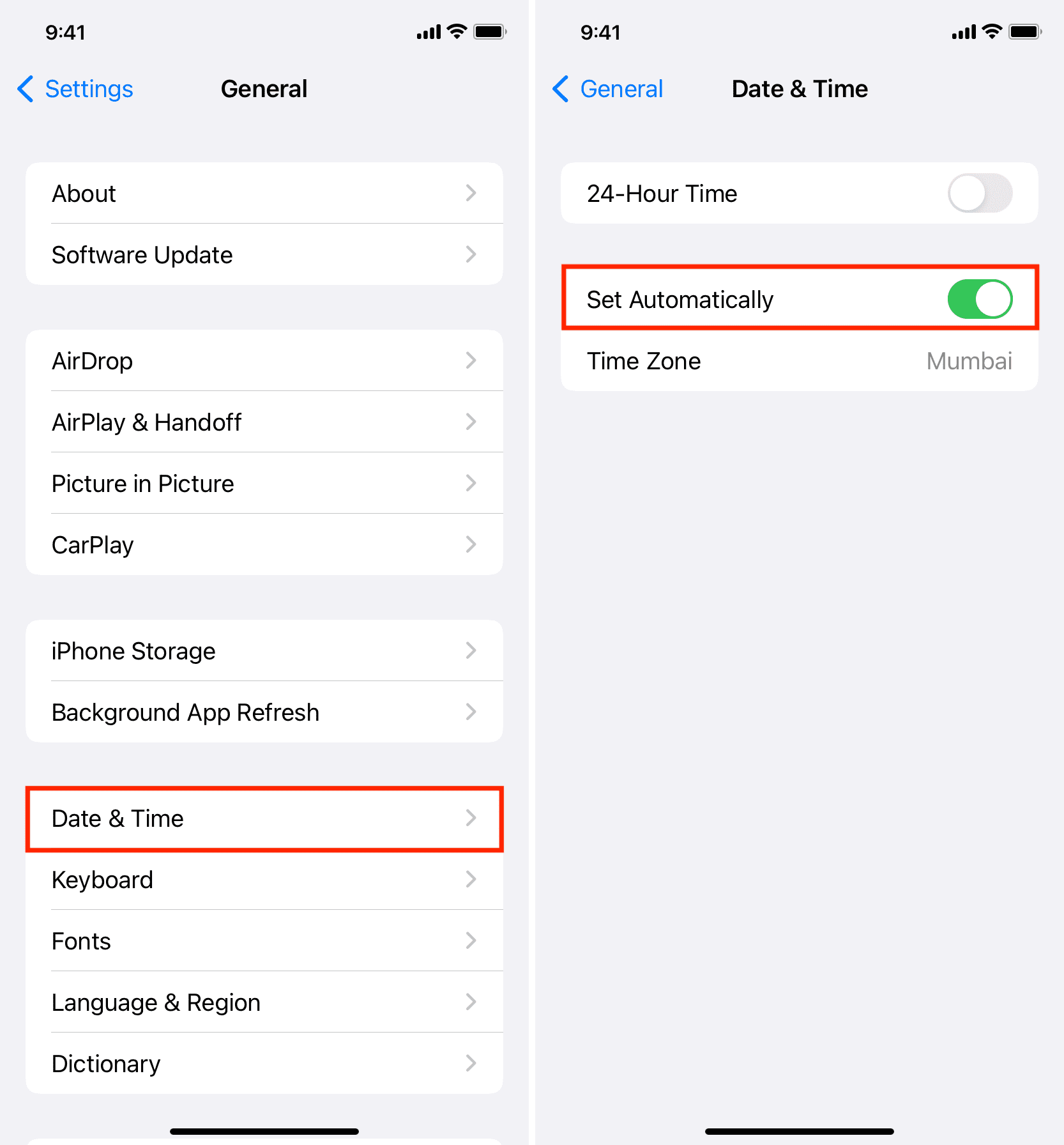
Sobald die Uhrzeit aktualisiert wurde, starten Sie Ihr Gerät neu und versuchen Sie YouTube erneut.
Lösung 6: YouTube-App aktualisieren
Eine veraltete YouTube-App kann manchmal die Ursache für den Serverfehler 400 bei YouTube sein. Durch das Aktualisieren Ihrer App profitieren Sie von den neuesten Fehlerbehebungen und Verbesserungen. So aktualisieren Sie die App:
Auf Android:
Schritt 1: Öffnen Sie den Google Play Store. Suchen Sie nach „YouTube“.
Schritt 2: Wenn ein Update verfügbar ist, erscheint eine Schaltfläche „Aktualisieren“. Tippen Sie darauf.
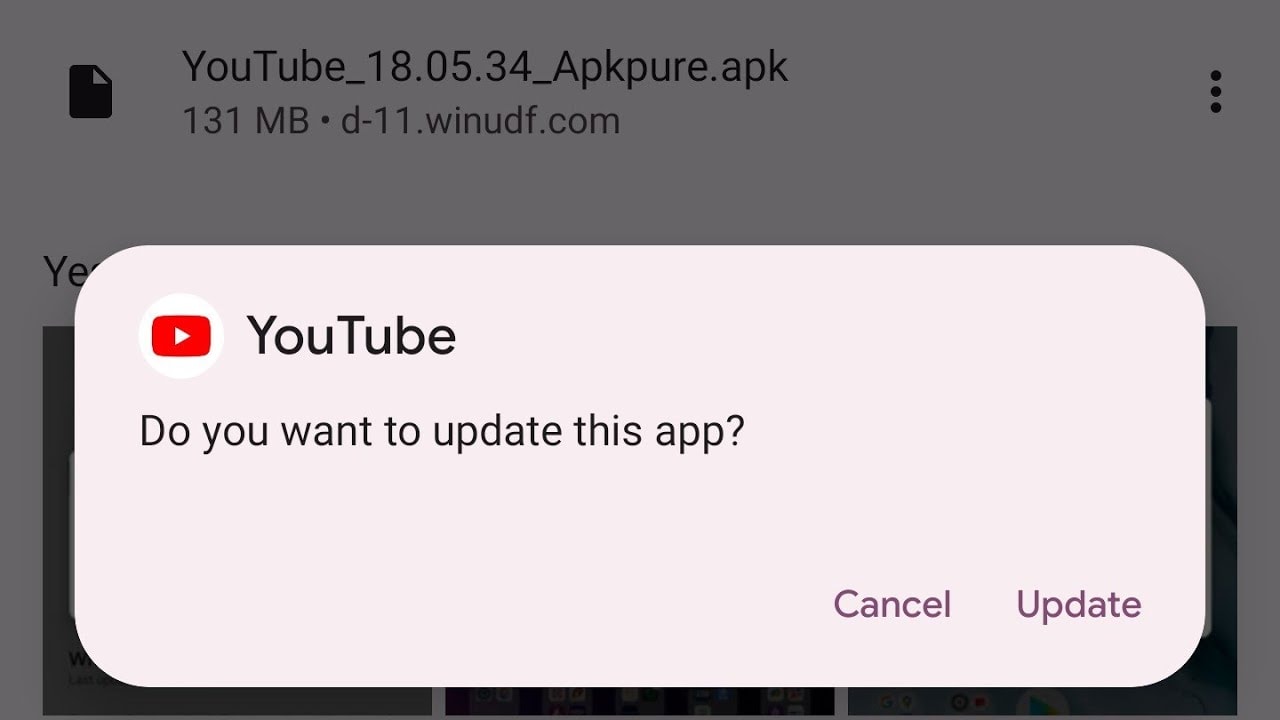
Auf iOS:
Schritt 1: Öffnen Sie den App Store. Tippen Sie auf das Symbol Ihres Profils in der rechten oberen Ecke.
Schritt 2: Scrollen Sie nach unten, um die ausstehenden Updates anzuzeigen. Wenn YouTube aufgeführt ist, tippen Sie auf „Aktualisieren“.
Nach dem Update starten Sie Ihr Gerät neu und prüfen Sie, ob der YouTube-Server-400-Problem weiterhin besteht.
Teil 3: Wie behebt man beschädigte YouTube-Videos aufgrund des Server-Probelm 400 von Youtube?
Beim Hochladen von Videos auf YouTube kann es vorkommen, dass ein Serverfehler Ihre Videos unbrauchbar macht. In solchen Fällen kann das Tool Repairit Video-Reparatur sehr hilfreich sein.
Das kann dieses Tool für Sie tun:
- Repariert beschädigte Videos: Wenn Ihr Video von einem YouTube-Serverproblem betroffen ist, kann Repairit es in der Regel wiederherstellen.
- Unterstützt verschiedene Videoformate: Egal, ob Ihr Video im MP4-, MOV-, AVI- oder einem anderen gängigen Format vorliegt, Repairit kann es bearbeiten.
- Einfach zu benutzen: Sie müssen kein Technikexperte sein, um dieses Tool zu verwenden. Die Bedienoberfläche ist einfach und intuitiv.
- Vorschaufunktion: Sie können prüfen, ob die Reparatur erfolgreich war, bevor Sie das reparierte Video speichern.
- Reparatur mehrerer Videos gleichzeitig: Wenn Sie mehrere Videos reparieren möchten, können Sie diese gleichzeitig verarbeiten.
- Effiziente Reparaturen: Repairit ist bekannt für seine Fähigkeit, Videos zu reparieren, die andere Tools nicht wiederherstellen können.
Mit Wondershare Repairit können Sie häufig beschädigte Videos aufgrund des YouTube-Serverfehlers 400 wiederherstellen. Das bedeutet, dass Sie Ihre Inhalte nicht verlieren und nach Behebung der Serverprobleme einen neuen Upload versuchen können.
So nutzen Sie Repairit Video Repair zur Reparatur beschädigter YouTube-Videodateien:
Schritt 1: Öffnen Sie Repairit und klicken Sie auf „Video-Reparatur“. Klicken Sie auf „+Hinzufügen“, um das/die zu reparierende(n) Video(s) auszuwählen.

Schritt 2: Klicken Sie auf „Reparieren“, um den Vorgang zu starten.

Schritt 3: Nach Abschluss können Sie eine Vorschau des reparierten Videos anzeigen. Sind Sie zufrieden, klicken Sie auf „Speichern“, um das reparierte Video zu behalten.

Reparieren Sie jetzt beschädigte YouTube-Videos aufgrund des YouTube-Server-Fehlers 400.

Fazit
Der YouTube-Server-Problem 400 kann Ihnen beim Anschauen Ihrer Lieblingsvideos ganz schön die Laune verderben. Mit diesen einfachen Lösungen beheben Sie das Problem jedoch schnell: Beginnen Sie mit Basis-Checks wie Internetverbindungstest und Neustart Ihres Geräts. Bei anhaltenden Problemen leeren Sie den Browser-Cache oder aktualisieren Sie die YouTube-App.
FAQ
-
F: Warum erhalte ich immer wieder den Fehler „YouTube-Server 400“?
Dieser Fehler kann aus verschiedenen Gründen auftreten, darunter eine schlechte Internetverbindung, ein veralteter Browser-Cache, falsche Zeiteinstellungen oder Probleme auf den Servern von YouTube. -
F: Ist die Fehlermeldung „Problem mit Server 400 YouTube“ auf Mobiltelefonen und Desktop gleich?
Der Fehler kann zwar auf beiden Plattformen auftreten, aber die Schritte zur Fehlerbehebung unterscheiden sich leicht zwischen mobilen Geräten und Desktop-Computern. -
F: Wie lange dauert es normalerweise, bis YouTube Fehler 400 auf dem Server behebt?
Die Dauer kann variieren, aber YouTube behebt serverbezogene Probleme in der Regel innerhalb weniger Stunden. Besteht das Problem länger als 24 Stunden, handelt es sich wahrscheinlich um ein lokales Problem.

![Youtube Server Problem 400 – Ursachen & schnelle Lösung [Gelöst]](https://images.wondershare.com/repairit/article/youtube-there-was-a-problem-with-the-server-01.jpg)